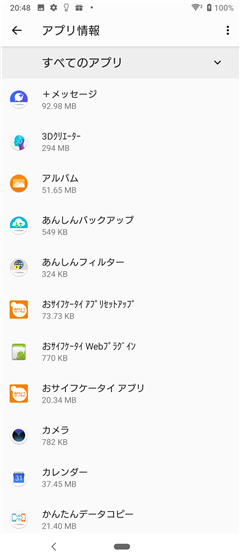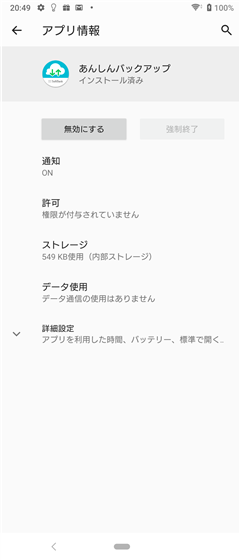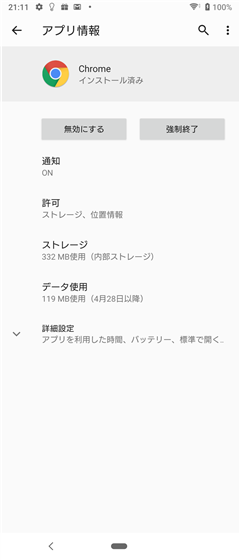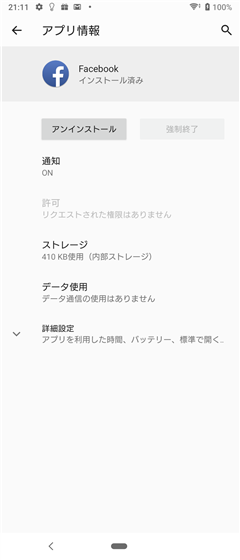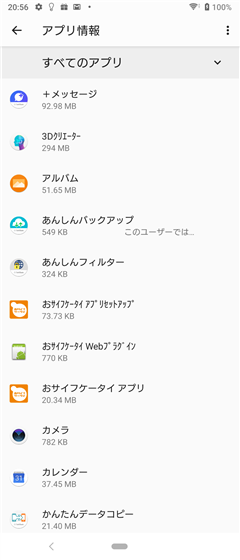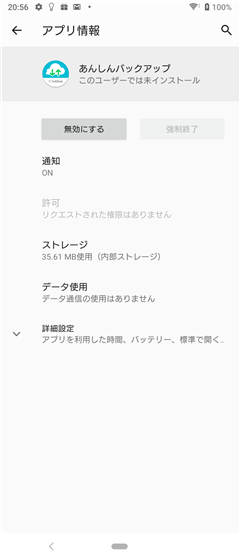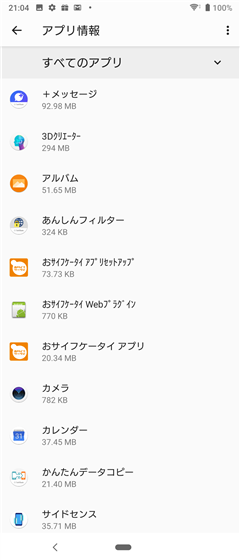Android端末にプリインストールされていて、アプリ一覧からアンインストールできないアプリをアンインストールする手順を紹介します。
概要
キャリアで発売している端末では、端末にプリンストールされているアプリがあります。SIMロック解除などでMVNOに乗り換えた後では、
これらのアプリは不要なため、削除したいのですが、アプリ一覧からアンインストールが選択できません。
この記事では、アプリ一覧からアンインストールできないプリインストールアプリをアンインストールする手順を紹介します。
プリインストールされたアプリをアンインストールする場合はADBコマンドを利用します。
現象の確認
プリインストールされたアプリの表示を確認してみます。「設定」の「アプリ」でアプリの一覧を表示します。今回は「あんしんバックアップ」の表示を確認してみます。
このアプリは、キャリアのプリインストールアプリです。
アプリケーション一覧でアプリの項目をタップしてアプリの詳細画面を表示します。通常は[アンインストール]ボタンがありますが、プリインストールアプリの場合は
アンインストールボタンが無く、[無効にする]ボタンになっています。
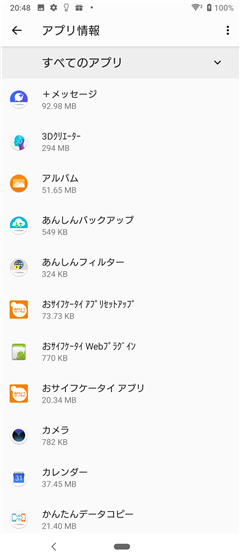
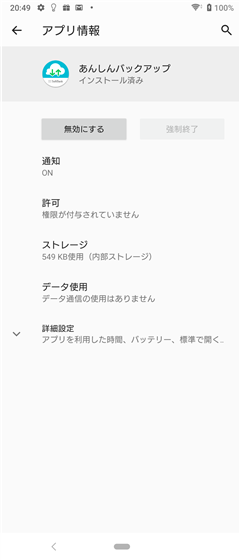
Googleのアプリもプリンストールアプリと同じ扱いになっています。一方で、facebookなどのGoogleではないアプリはアンインストール可能になっています。
端末のモデルやキャリアごとに状況は違うようです。
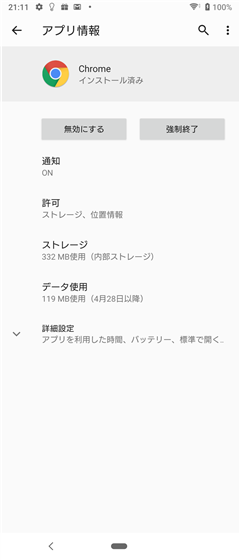
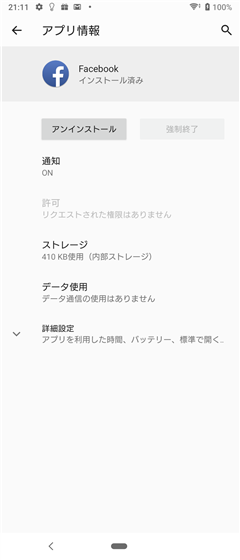
書式
コマンドプロンプト、または、PowerShellで下記ADBコマンドを実行します。
adb shell pm uninstall -k --user 0 アプリのパッケージ名
操作例
Xperia 1 802SO でこちらの「あんしんバックアップ」のアプリをアンインストールしてみます。
はじめに、アプリのパッケージ名を調べます。パッケージ名は端末にインストールされているパッケージ名リストから探します。
インストールされているアプリのパッケージ名リストの取得方法は
こちらの記事を参照して下さい。
リストを検索すると「あんしんバックアップ」のパッケージ名は "jp.co.softbank.mb.pim" であることがわかります。
以下のコマンドを実行します。
cd c:\users\(AndroidStuidioをインストールしたユーザー名)\AppData\Local\Android\Sdkplatform-tools
.\adb.exe shell pm uninstall -k --user 0 jp.co.softbank.mb.pim
コマンドが成功すると "Success" のメッセージが表示されます。

設定画面のアプリ一覧に戻ります。アンインストールされたアプリの項目[このユーザーでは未インストール]の表示がついています。
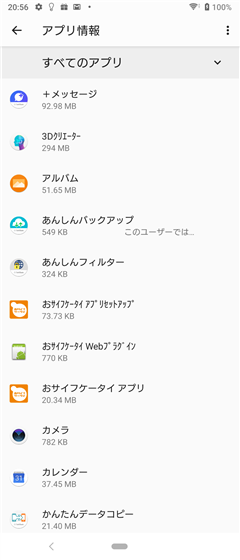
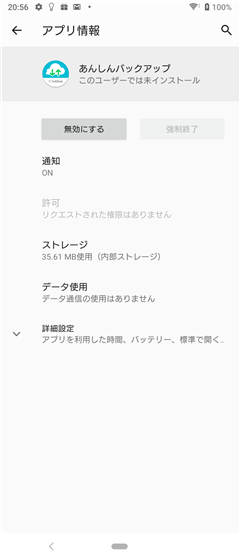
設定画面を終了して、再度設定画面を開き、アプリ一覧を表示します。アプリ一覧から「あんしんバックアップ」の項目が無くなっており、アプリのアンインストールができていることが確認できます。
[このユーザーでは未インストール]の表示のまま、項目が消えない場合はアプリの項目をタップして詳細画面を開き[[無効にする]ボタンをタップしてアプリを無効にすると項目から消える場合があります。
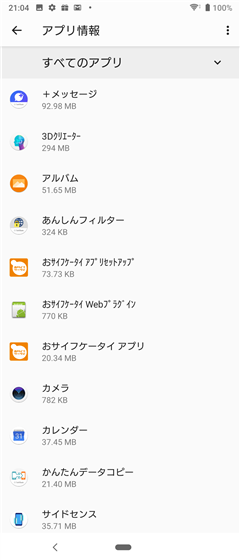
プリインストール アプリをアンインストールできました。
著者
iPentecのメインプログラマー
C#, ASP.NET の開発がメイン、少し前まではDelphiを愛用
最終更新日: 2020-05-08
作成日: 2020-04-28